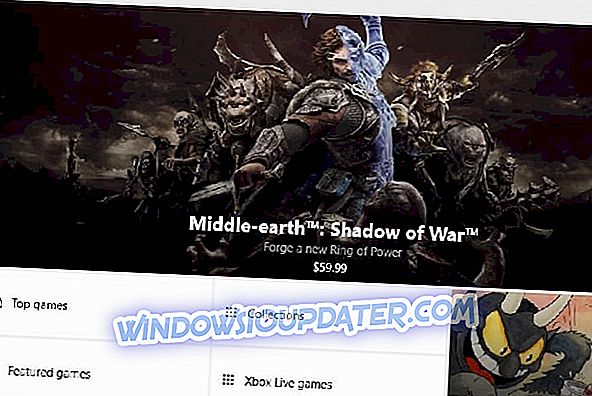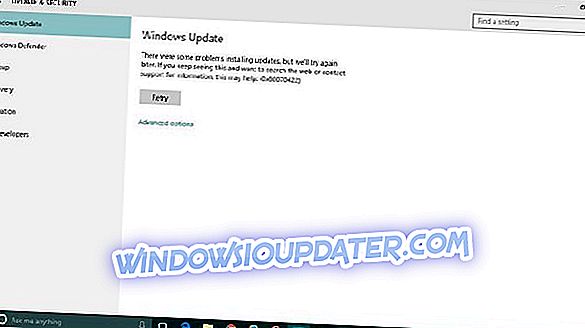Jeśli używasz systemu operacyjnego Windows 8 lub Windows 10, a kursor zamarza, przeskakuje lub znika podczas gry lub podczas wykonywania czynności w pracy, ten samouczek pomoże Ci zrozumieć, dlaczego to robi, a także, co możesz zrobić, aby to naprawić problem poprzez zastosowanie stałego rozwiązania w systemie Windows 8 lub Windows 10.
Windows 8 i Windows 10 mają wbudowaną funkcję, która ma sprawić, że kursor zniknie podczas pisania.
Ta funkcja przydaje się przy korzystaniu z urządzenia przenośnego z systemem Windows 8 lub Windows 10, ponieważ jeśli kursor jest aktywny, przeskakuje on wszędzie, jeśli przypadkowo go dotkniesz, gdy coś wpiszesz.
Postępując zgodnie z instrukcjami zamieszczonymi poniżej, możesz rozwiązać problemy z kursorem w systemie Windows 8, a także wiedzieć, jak prawidłowo korzystać z funkcji kursora.
Kroki rozwiązywania kursora w systemie Windows 8, 10, jeśli zawiesza się, skacze lub znika
Problemy z myszą mogą wpływać na wrażenia użytkownika, a użytkownicy zgłaszali następujące problemy z kursorem myszy:- P ointer zamraża W indows 10 - Zdaniem użytkowników częstym problemem związanym z myszą jest zamarzanie wskaźnika. Użytkownicy zgłaszali, że ich wskaźnik zawiesza się losowo w systemie Windows 10.
- Kursor zawiesza się co kilka sekund - innym problemem z kursorem myszy jest częste zamrażanie. Z powodu tego błędu nie będziesz w stanie wykonać nawet podstawowych zadań.
- Kursor zawiesza się podczas pisania - jest to odmiana tego problemu i wielu użytkowników zgłosiło zawieszenie kursora podczas pisania. To brzmi jak dziwny błąd, ale powinieneś być w stanie naprawić go za pomocą jednego z naszych rozwiązań.
- Kursor zawiesza się, a następnie znika - czasami kursor może zamarznąć, a następnie zniknąć. Może to być duży problem i najprawdopodobniej jest to spowodowane przez problematycznego kierowcę.
- Kursor się nie porusza - Kolejnym problemem, który może pojawić się za pomocą myszy, jest niemożność przesunięcia kursora. Według użytkowników ich kursor jest zablokowany na miejscu i całkowicie nie może się poruszać.
- Kursor przeskakuje - Jednym z najczęstszych problemów jest kursor przeskakiwania. Może to być denerwujący problem, ale powinieneś być w stanie naprawić go za pomocą jednego z naszych rozwiązań.
- Kursor nie jest wyświetlany - to kolejny problem, który użytkownicy zgłaszali na swoich komputerach. Według nich ich kursor znika, uniemożliwiając im użycie myszy.
Rozwiązanie 1 - Wyłączenie funkcji znikającej w systemie Windows 8
- Kliknij lewym przyciskiem myszy ikonę Pulpit z menu startowego Windows 8, 10.
- Przesuń kursor myszy w prawy dolny róg ekranu.
- Pojawi się menu i musisz kliknąć lewym przyciskiem myszy ikonę Ustawienia, którą tam masz.
- Kliknij lewym przyciskiem myszy na panelu sterowania .
- Kliknij lewym przyciskiem myszy ikonę myszy .

- Okno z właściwościami myszy powinno się otworzyć; będziesz musiał kliknąć lewym przyciskiem myszy na zakładce Opcje wskaźnika w górnej części okna.
- Będziesz musiał odznaczyć pole obok Ukryj wskaźnik podczas pisania .
- Kliknij lewym przyciskiem myszy przycisk OK w dolnej części ekranu.

- Zamknij każde otwarte okno i uruchom ponownie urządzenie Windows 8 lub Windows 10.
Rozwiązanie 2 - Naprawianie nieoczekiwanych skoków lub problemów z zamrażaniem w systemie Windows 8
- Otwórz Panel sterowania .
- W oknie Panelu sterowania musisz kliknąć lewym przyciskiem myszy na Znajdź i napraw problemy .
Uwaga: Funkcję Znajdź i napraw problemy można znaleźć w sekcji System i zabezpieczenia .
- Zostanie wyświetlone okno Rozwiązywanie problemów, po prawej stronie lewego okna kliknij opcję Sprzęt i dźwięk .
- Teraz w lewej kategorii urządzenia kliknij przycisk Dalej dla sprzętu i urządzeń .
- Rozpocznie się skanowanie i po jego zakończeniu należy kliknąć lewym przyciskiem myszy Zastosuj tę poprawkę .
- Zamknij otwarte okna.
- Uruchom ponownie urządzenie z systemem Windows 8 lub Windows 10 i sprawdź, czy problem nadal występuje.
Jeśli nadal masz problemy ze sprzętem lub po prostu chcesz ich uniknąć w przyszłości, zalecamy pobranie tego narzędzia (w 100% bezpiecznego i przetestowanego przez nas) w celu rozwiązania różnych problemów z komputerem, takich jak awaria sprzętu, ale także utrata plików i złośliwe oprogramowanie.
Daj nam znać w sekcji komentarzy, jeśli te rozwiązania były pomocne w rozwiązaniu różnych problemów z kursorem myszy. Nieustannie poszukujemy innych rozwiązań, a jeśli coś znajdziemy, postaramy się zaktualizować artykuł odpowiednimi.
Jeśli więc postępujesz zgodnie z instrukcjami zamieszczonymi powyżej, powinieneś rozwiązać wszelkie problemy dotyczące kursora w systemie Windows 8 lub Windows 10 i kontynuować pracę. Nie wahaj się też napisać do nas, jeśli masz jakieś inne pytania dotyczące tego artykułu.